自学维修电脑Word文档下载推荐.docx
《自学维修电脑Word文档下载推荐.docx》由会员分享,可在线阅读,更多相关《自学维修电脑Word文档下载推荐.docx(13页珍藏版)》请在冰豆网上搜索。
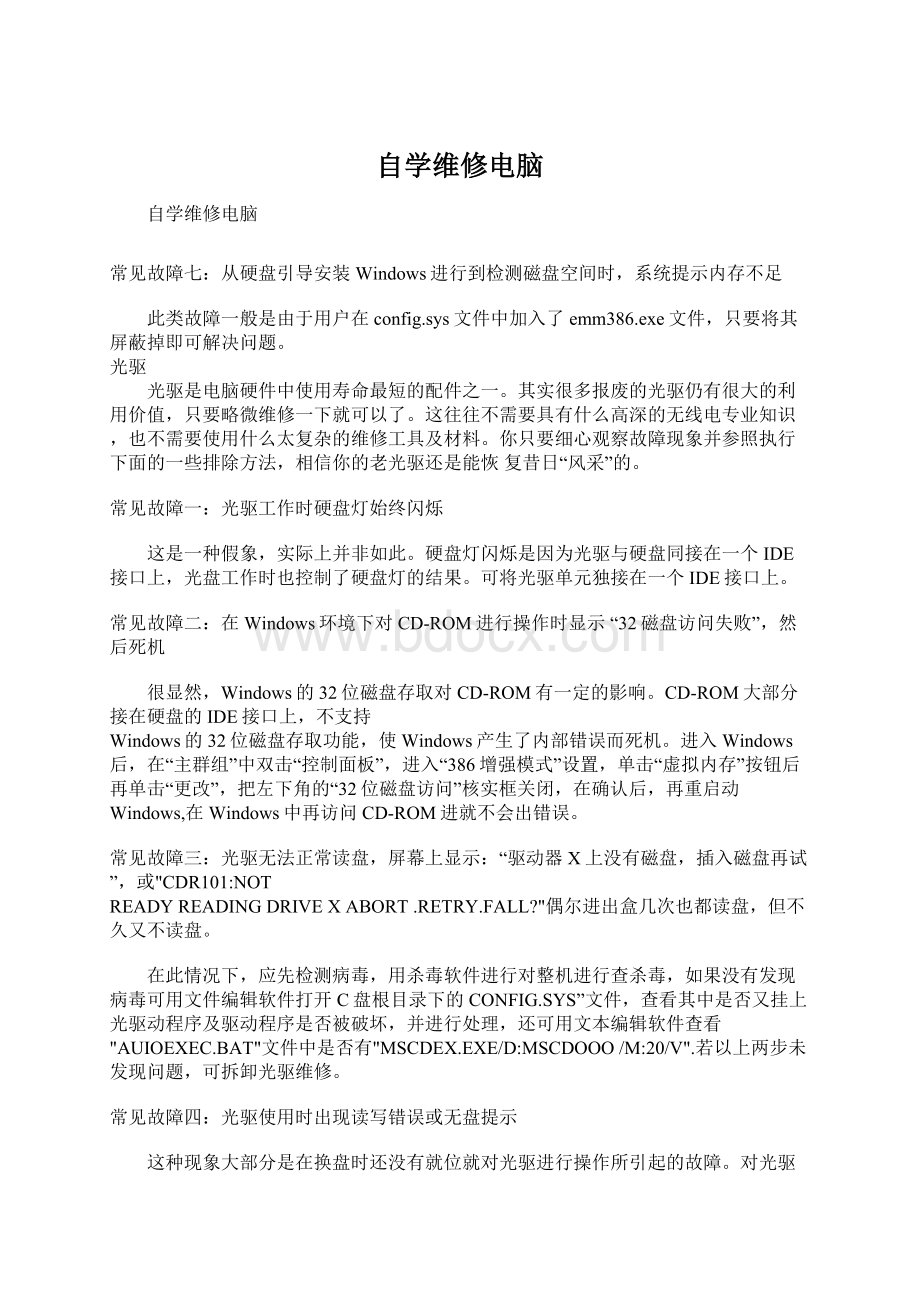
20/V"
.若以上两步未发现问题,可拆卸光驱维修。
常见故障四:
光驱使用时出现读写错误或无盘提示
这种现象大部分是在换盘时还没有就位就对光驱进行操作所引起的故障。
对光驱的所有的操作都必需要等光盘指示灯显示为就好位时才可进行操作。
在播放影碟时也应将时间调到零时再换盘,这样就可以避免出现上述错误。
常见故障五:
在播放电影VCD时出现画面停顿或破碎现象
检查一下AUTOEXEC.BAT文件中的“SMARTDRV”是否放在MSCDEX.EXE之后。
若是,则应将SMARTDRV语句放
到MSCDEX.EXE之前;
不使用光驱的高速党组地冲程序,改为SMARTDRV.EXE/U;
故障即可排除。
常见故障六:
光驱在读数据时,有时读得不出,并且读盘的时间变长
光驱读盘不出的硬件故障主要集中在激光头组件上,且可分为二种情况:
一种是使用太久造成激光管老
化;
另一种是光电管表面太脏或激光管透镜太脏及位移变形。
所以在对激光管功率进行调整时,还需对光电管和激光管透镜进行清洗。
光电管及聚焦透镜的清洗方法是:
拔掉连接激光头组件的一组扁平电缆,记住方向,拆开激光头组件。
这时能看到护套罩着激光头聚焦透镜,去掉护套后会发现聚焦透镜由四根细铜丝连接到聚焦、寻迹线圈上,光电管组件安装在透镜正下方的小孔中。
用细铁丝包上棉花沾少量蒸馏水擦拭(不可用酒精擦拭光电管和聚焦透镜表面),并看看透镜是否水平悬空正对激光管,否则须适当调整。
至此,清洗工作完毕。
调整激光头功率。
在激光头组件的侧面有1个像十字螺钉的小电位器。
用色笔记下其初始位置,一般先顺时针旋转5°
~10°
,装机试机不行再逆时针旋转5°
,直到能顺利读盘。
注意切不可旋转太多,以免功率太大而烧毁光电管。
开机检测不到光驱或者检测失败
这有可能是由于光驱数据线接头松动、硬盘数据线损毁或光驱跳线设置错误引起的,遇到这种问题的时
候,我们首先应该检查光驱的数据线接头是否松动,如果发现没有插好,就将其重新插好、插紧。
如果这样仍然不能解决故障,那么我们可以找来一根新的数据线换上试试。
这时候如果故障依然存在的话,我们就需要检查一下光盘的跳线设置了,如果有错误,将其更改即可.
鼠标
鼠标的故障分析与维修比较简单,大部分故障为接口或按键接触不良、断线、机械定位系统脏污。
少数故障为鼠标内部元器件或电路虚焊,这主要存在于某些劣质产品中,其中尤以发光二极管、IC电路损坏居多。
找不到鼠标
1.鼠标彻底损坏,需要更换新鼠标。
2.鼠标与主机连接串口或PS/2口接触不良,仔细接好线后,重新启动即可。
3.主板上的串口或PS/2口损坏,这种情况很少见,如果是这种情况,只好去更换一个主板或使用多功能卡上的串口。
4.鼠标线路接触不良,这种情况是最常见的。
接触不良的点多在鼠标内部的电线与电路板的连接处。
故障只要不是再PS/2接头处,一般维修起来不难。
通常是由于线路比较短,或比较杂乱而导致鼠标线被用力拉扯的原因,解决方法是将鼠标打开,再使用电烙铁将焊点焊好。
还有一种情况就是鼠标线内部接触不良,是由于时间长而造成老化引起的,这种故障通常难以查找,更换鼠标是最快的解决方法。
鼠标能显示,但无法移动
鼠标的灵活性下降,鼠标指针不像以前那样随心所欲,而是反应迟钝,定位不准确,或干脆不能移动了。
这种情况主要是因为鼠标里的机械定位滚动轴上积聚了过多污垢而导致传动失灵,造成滚动不灵活。
维修的重点放在鼠标内部的X轴和Y轴的传动机构上。
解决方法是,可以打开胶球锁片,将鼠标滚动球卸下来,用干净的布蘸上中性洗涤剂对胶球进行清洗,摩擦轴等可用采用酒精进行擦洗。
最好在轴心处滴上几滴缝纫机油,但一定要仔细,不要流到摩擦面和码盘栅缝上了。
将一切污垢清除后,鼠标的灵活性恢复如初。
鼠标按键失灵
1.鼠标按键无动作,这可能是因为鼠标按键和电路板上的微动开关距离太远或点击开关经过一段时间的使用而反弹能力下降。
拆开鼠标,在鼠标按键的下面粘上一块厚度适中的塑料片,厚度要根据实际需要而确定,处理完毕后即可使用。
2.鼠标按键无法正常弹起,这可能是因为当按键下方微动开关中的碗形接触片断裂引起的,尤其是塑料簧片长期使用后容易断裂。
如果是三键鼠标,那么可以将中间的那一个键拆下来应急。
如果是品质好的原装名牌鼠标,则可以焊下,拆开微动开关,细心清洗触点,上一些润滑脂后,装好即可使用。
键盘
键盘在使用过程中,故障的表现形式是多种多样的,原因也是多方面的。
有接触不良故障,有按键本身的机械故障,还有逻辑电路故障、虚焊、假焊、脱焊和金属孔氧化等故障.维修时要根据不同的故障现象进行分析判断,找出产生故障原因,进行相应的修理。
键盘上一些键,如空格键、回车键不起作用,有时,需按无数次才输入—个或两个字符,有的
键,如光标键按下后不再起来,屏幕上光标连续移动,此时键盘其它字符不能输入,需再按一次才能弹起
来。
这种故障为键盘的“卡键”故障,不仅仅是使用很久的旧键盘,有个别没用多久的新键盘上,键盘的卡键故障也有时发生。
出现键盘的卡键现象主要由以下两个原因造成的:
一种原因就是键帽下面的插柱位置偏移,使得键帽按下后与键体外壳卡住不能弹起而造成了卡键,此原因多发生在新键盘或使用不久的键盘上。
另一个原因就是按键长久使用后,复位弹簧弹性变得很差,弹片与按杆摩擦力变大,不能使按键弹起而造成卡键,此种原因多发生在长久使用的键盘上。
当键盘出现卡键故障时,可将键帽拨下,然后按动按杆。
若按杆弹不起来或乏力,则是由第二种原因造成的,否则为第一种原因所致。
若是由于键帽与键体外壳卡住的原因造成“卡键”故障,则可在键帽与键体之间放一个垫片,该垫片可用稍硬一些的塑料(如废弃的软磁盘外套)做成,其大小等于或略大于键体尺寸,并且在按杆通过的位置开一个可使铵杆自由通过的方孔,将其套在按杆上后,插上键帽;
用此垫片阻止键帽与键体卡住,即可修复故障按键;
若是由于弹簧疲劳,弹片阻力变大的原因造成卡键故障,这时可特键体打开,稍微拉伸复位弹簧使其恢复弹性;
取下弹片将键体恢复。
通过取下弹片,减少按杆弹起的阻力,从而使故障按键得到了恢复。
某些字符不能输入。
若只有某一个键字符不能输入,则可能是该按键失效或焊点虚焊。
检查时,按照上面叙述的方法打开键
盘,用万用表电阻档测量接点的通断状态。
若键按下时始终不导通,则说明按键簧片疲劳或接触不良,需要修理或更换;
若键按下时接点通断正常,说明可能是因虚焊、脱焊或金屑孔氧化所致,可沿着印刷线路逐段测量,找出故障进行重焊;
若因金属孔氧化而失效,可将氧化层清洗干净,然后重新焊牢;
若金属孔完全脱落而造成断路时,可另加焊引线进行连接。
若有多个既不在同一列,也不在同一行的按键都不能输入。
可能是列线或行线某处断路,或者可能是逻辑门电路产生故障。
这时可用100MHz的高频示波器进行检测,找出故障器件虚焊点,然后进行修复。
键盘输入与屏幕显示的字符不一致。
此种故障可能是由于电路板上产生短路现象造成的,其表现是按这一键却显示为同一列的其他字符,此时可用万用表或示波器进行测量,确定故障点后进行修复。
按下一个键产生一串多种字符,或按键时字符乱跳。
这种现象是由逻辑电路故障造成的。
先选中某一列字符,若是不含回车键的某行某列,有可能产生多个其他字符现象;
若是含回车键的一列,将会产生字符乱跳且不能最后进入系统的现象,用示波器检查逻辑电路芯片,找出故障芯片后更换同型号的新芯片,排除故障。
Modem
56K的Modem不能上到56K。
这个问题可以从以下几方面考虑:
1.实际的56Kmodem最高速度只能达到53K左右,考虑各种影响,56Kmodem的速度一般在45-53K之间。
2.电话线路在很大程度上影响Modem的传输速度,如果电话线路质量不好、线路电压不稳,56K的Modem
就上不到56K;
另外使用分机上网,也会影响上网速度。
3.未安装正确的驱动程序。
4.和ISP使用的协议不同,只有您的Modem和您的ISP协议相同时,Modem才会达到56K的标准。
排除以上原因,您的56KModem仍速度远远低于53K,这就是您的Modem硬件问题,可以考虑更换或送修
了。
Modem经常掉线,产生掉线问题可能有以下几种原因:
1.电话线路质量不好;
2.若数据终端就绪(DTR)信号无效持续的时间超过Modem默认设置值,就会引起掉线;
3.如果您的电话具有"
呼叫等待"
这一程控电话新功能,每当有电话打进来,调制解调器就会受到干扰而
断开;
4.另外,Modem本身的质量以及不同Modem间的兼容性问题也是引起Modem掉线的一个普遍存在的原因。
Modem无拨号音
当在夜深人静的时候上网时,为了不使拨号音影响别人睡眠,可以通过适当的AT命令来改变:
可以用ATM0设置Modem无拨号音,而ATM1设置Modem从拨号到连接时有拨号音。
对于音量的选择您可以通过以下指令改变,ATL0(低音量)、ATL1(低音量)、ATL2(中音量)、ATL3(高音量)。
传真速率达不到14400
Modem的最大传真速率是14400,而发传真时速率只有9600。
这是因为大部分传真机的发送和接受速率都
是9600,只有使用速率是14400或是33600的传真机,Modem的传真速率才会达到14400。
Modem无法拨号或连接
如果没有正确安装您的Modem,通信功能将无法正常工作。
下列过程列出了验证Modem与Windows的通讯程序安装了不兼容的驱动程序文件,可能会导致COM端口和Modem工作不正常,所以应该首先检查是否加载了正确的Windows98文件。
1.检验现有的通讯文件
(1)将System目录中的COMM.DRV和SERIAL.VXD文件与Windows95软盘或光盘中的原版文件进行比较,检
查文件的大小和日期是否相同。
(2)确认在System.ini文件中有下列几行:
[boot]Comm.drv=Comm.drv[386enh]device=*vcd
(3)在"
控制面板"
中运行"
添加新硬件"
向导,检测和安装Windows98驱动程序。
注意:
Windows98在
System.ini中不加载SERIAL.VXD驱动程序,而是使用注册命令来加载它。
另外,在System.ini中也没有与
*VCD相关的文件。
这些文件被内置于VMM32.VXD中。
2.检验调制解调器的配置
在"
中,双击"
调制解调器"
图标。
验证您的调制解调器的制造商和型号,运行"
安装新调制解调
器"
向导检测调制解调器并确认当前配置是否正确。
如果您的调制解调器未出现在已安装的调制解调器列表
中,请单击"
添加"
,然后选择合适的调制解调器。
如果制造商和类型不正确,并且在列表中没有您的设备制造商及类型,请试着用“通用调制解调器"
中的"
与Hayes兼容"
选项,设置为调制解调器支持的最大波特率,并单击"
确定"
。
在排除冲突列表中删除所有的调制解调器条目。
3.检查调制解调器是否处于可以使用状态
中双击"
系统"
图标,然后单击"
设备管理"
标签,在列表中选择您的调制解调器并单击"
属
性"
,确认是否选中"
设备已存在,请使用"
4.检查端口的正确性
图标,选择您的调制解调器,然后单击"
属性"
,在"
通用"
标签上,检验
列出的端口是否正确。
如果不正确,请选择正确的端口,然后单击"
5.确认串口的I/O地址和IRQ设置是否正确
图标,单击"
标签,再单击"
端口"
,选取一个端口,然后单击"
,单击"
资源"
标签显示该端口的当前资源设置,请参阅调制解调器的手册以找到正确的设置,在"
对
话框中,检查"
冲突设备列表"
以查看调制解调器使用的资源是否与其它设备发生冲突,如果调制解调器与其它设备发生冲突,请单击"
更改设置"
,然后单击未产生资源冲突的配置。
注意:
如果COM1上有鼠标器或其它设备,请不要在COM3上使用调制解调器。
通常COM1和COM3端口使用同
样的IRQ,并且在多数计算机上不能同时使用。
COM2和COM4也有同样的问题。
如果可能的话,请更改COM3和
COM4端口的IRQ设置,使它们不再冲突。
另外,有一些显示卡的地址也和COM4端口冲突,如果发现冲突,请使用其它端口,或者更换您的图形适配器。
6.检验端口设置
上双击"
图标,单击调制解调器,然后单击"
,在出现的菜单中单击"
连
接"
标签以便检查当前端口设置,例如波特率、数据位、停止位和校验。
7.检验调制解调器波特率
,选择一种调制解调器,然后单击"
标签,然后将波
特率设置为正确速率。
如果您呼叫的主系统在原先设置的波特率下无法通讯,那么有时降低波特率可能会解决问题。
打印机
在办公室中,喷墨打印机是使用得较为普便的一种设备。
喷墨打印机由于使用、保养、操作不当等原因经常会出现一些故障,如何解决是用户关心的问题。
在此我们便将日常工作中的常见故障及处理方法总结出来,希望对大家有所帮助。
打印时墨迹稀少,字迹无法辨认的处理,该故障多数是由于打印机长期未用或其他原因,造成墨水输送系统障碍或喷头堵塞。
排除的方法:
如果喷头堵塞得不是很厉害,那么直接执行打印机上的清洗操作即可。
如果多次清洗后仍没有效果,则可以拿下墨盒(对于墨盒喷嘴非一体的打印机,需要拿下喷嘴,但需要仔细),把喷嘴放在温水中浸泡一会,注意,一定不要把电路板部分也浸在水中,否则后果不堪设想,用吸水纸吸走沾有的水滴,装上后再清洗几次喷嘴就可以了。
更换新墨盒后,打印机在开机时面板上的"
墨尽"
灯亮的处理
正常情况下,当墨水已用完时"
灯才会亮。
更换新墨盒后,打印机面板上的"
灯还亮,发生这种故障,一是有可能墨盒未装好,另一种可能是在关机状态下自行拿下旧墨盒,更换上新的墨盒。
因为重新更换墨盒后,打印机将对墨水输送系统进行充墨,而这一过程在关机状态下将无法进行,使得打印机无法检测到重新安装上的墨盒。
另外,有些打印机对墨水容量的计量是使用打印机内部的电子计数器来进行计数的(特别是在对彩色墨水使用量的统计上),当该计数器达到一定值时,打印机判断墨水用尽。
而在墨盒更换过程中,打印机将对其内部的电子计数器进行复位,从而确认安装了新的墨盒。
解决方法:
打开电源,将打印头移动到墨盒更换位置。
将墨盒安装好后,让打印机进行充墨,充墨过程结束后,故障排除。
喷头软性堵头的处理
软性堵头堵塞指的是因种种原因造成墨水在喷头上粘度变大所致的断线故障。
一般用原装墨水盒经过多次清洗就可恢复,但这样的方法太浪费墨水。
最简单的办法是利用你手中的空墨盒来进行喷头的清洗。
用空墨盒清洗前,先要用针管将墨盒内残余墨水尽量抽出,越干净越好,然后加入清洗液(配件市场有售)。
加注清洗液时,应在干净的环境中进行,将加好清洗液的墨盒按打印机正常的操作上机,不断按打印机的清洗键对其进行清洗。
利用墨盒内残余墨水与清洗液混合的淡颜色进行打印测试,正常之后换上好墨盒就可以使用了。
打印机清洗泵嘴的故障处理
打印机清洗泵嘴出毛病是较多的,也是造成堵头的主要因素之一。
打印机清洗泵嘴对打印机喷头的保护起决定性作用。
喷头小车回位后,要由清洗泵嘴对喷头进行弱抽气处理,对喷头进行密封保护。
在打印机安装新墨盒或喷嘴有断线时,机器下端的抽吸泵要通过它对喷头进行抽气,此嘴的工作精度越高越好。
但在实际使用中,它的性能及气密性会因时间的延长、灰尘及墨水在此嘴的残留凝固物增加而降低。
如果使用者不对其经常进行检查或清洗,它会使你的打印机喷头不断出些故障。
养护此部件的方法:
将打印机的上盖卸下移开小车,用针管吸入纯净水对其进行冲洗,特别要对嘴内镶嵌的微孔垫片充分清洗。
在此要特别提醒用户,清洗此部件时,千万不能用乙醇或甲醇对其进行清洗,这样会造成此组件中镶嵌的微孔垫片溶解变形。
另外要提的是,喷墨打印机要尽量远离高温及灰尘的工作环境,只有良好的工作环境才能保证机器长久正常的使用。
检测墨线正常而打印精度明显变差的处理
喷墨打印机在使用中会因使用的次数及时间的延长而打印精度逐渐变差。
喷墨打印机喷头也是有寿命的。
一般一只新喷头从开始使用到寿命完结,如果不出什么故障较顺利的话,也就是20-40个墨盒的用量寿命。
如果你的打印机已使用很久,现在的打印精度变差,你可以用更换墨盒的方法来试试,如果换了几个墨盒,其输出打印的结果都一样,那么你这台打印机的喷头将要更换了。
如果更换墨盒以后有变化,说明可能你使用的墨盒中有质量较差的非原装墨水。
如果打印机是新的,打印的结果不能令你满意,经常出现打印线段不清晰、文字图形歪斜、文字图形外边界模糊、打印出墨控制同步精度差,这说明你可能买到的是假墨盒或者使用的墨盒是非原装产品,应当对其立即更换。
行走小车错位碰头的处理
喷墨打印机行走小车的轨道是由两只粉末合金铜套与一根圆钢轴的精密结合来滑动完成的。
虽然行走小车上设计安装有一片含油毡垫以补充轴上润滑油,但因我们生活的环境中到处都有灰尘,时间一久,会因空气的氧化,灰尘的破坏使轴表面的润滑油老化而失效,这时如果继续使用打印机,就会因轴与铜套的摩擦力增大而造成小车行走错位,直至碰撞车头造成无法使用。
解决的办法是:
一旦出现此故障应立即关闭打印机电源,用手将未回位的小车推回停车位。
找一小块海绵或毡,放在缝纫机油里浸饱油,用镊子夹住在主轴上来回擦。
最好是将主轴拆下来,洗净后上油,这样的效果最好。
另一种小车碰头是因为器件损坏所致。
打印机小车停车位的上方有一只光电传感器,它是向打印机主板提供打印小车复位信号的重要元件。
此元件如果因灰尘太大或损坏,打印机的小车会因找不到回位信号碰到车头,而导致无法使用,一般出此故障时需要更换器件。
显示器
显示器用的时间长了,各种小毛病就会接踵而来。
专家认为,要解决这些小毛病实际上很简单,用一双眼睛就可以看出故障的所在。
电脑刚开机时显示器的画面抖动得很厉害,有时甚至连图标和文字也看不清,但过一二分钟之后就会恢复正常。
这种现象多发生在潮湿的天气,是显示器内部受潮的缘故。
要彻底解决此问题,可使用食品包装中的防潮砂用棉线串起来,然后打开显示器的后盖,将防潮砂挂于显象管管颈尾部靠近管座附近。
这样,即使是在潮湿的天气里,也不会再出现以上的“毛病”。
电脑开机后,显示器只闻其声不见其画,漆黑一片。
要等上几十分钟以后才能出现画面。
这是显象管座漏电所致,须更换管座。
拆开后盖可以看到显象管尾的一块小电路板,管座就焊在电路板
上。
小心拔下这块电路板,再焊下管座,到电子商店买回一个同样的管座,然后将管座焊回到电路板上。
这时不要急于将电路板装回去,要先找一小块砂纸,很小心地将显象管尾后凸出的管脚用砂纸擦拭干净。
特别是要注意管脚上的氧化层,如果擦得不干净很快就会旧病复发。
将电路板装回去就大功告成。
显示器屏幕上总有挥之不去的干扰杂波或线条,而且音箱中也有令人讨厌的杂音。
这种现象多半是电源的抗干扰性差所致。
如果懒得动手,可以更换一个新的电源。
如果有足够的动手能
力,也可以试着自己更换电源内滤波电容,这往往都能奏效;
如果效果不太明显,可以将开关管一并换下
显示器花屏。
这问题较多是显卡引起的。
如果是新换的显卡,则可能是卡的质量不好或不兼容,再有就是还没有安装正确的驱动程序。
如果是旧卡而加了显存的话,则有可能是新加进的显存和原来的显存型号参数不一所致。
显示器黑屏。
如果是显卡损坏或显示器断线等原因造成没有信号传送到显示器,则显示器的指示灯会不停地闪烁提示没有接收到信号。
要是将分辨率设得太高,超过显示器的最大分辨率也会出现黑屏,重者销毁显示器,但现在的显示器都有保护功能,当分辨率超出设定值时会自动保护。
另外,硬件冲突也会引起黑屏。
显示器抖动的原因
显示器刷新频率设置得太低
当显示器的刷新频率设置低于75Hz时,屏幕常会出现抖动、闪烁的现象,把刷新率适当调高,比如设置成高于85Hz,屏幕抖动的现象一般不会再出现。
电源变压器离显示器和机箱太近
电源变压器工作时会造成较大的电磁干扰,从而造成屏幕抖动。
把电源变压器放在远离机箱和显示器的地方,可以让问题迎刃而解。
劣质电源或电源设备已经老化
许多杂牌电脑电源所使用的元件做工、用料均很差,易造成电脑的电路不畅或供电能力跟不上,当系统繁忙时,显示器尤其会出现屏幕抖动的现象。
电脑的电